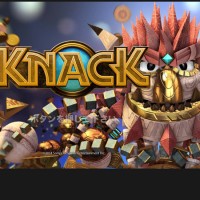5
2013
【FC2ブログ】 FC2ブログ登録編 (登録とはじめての記事投稿)

今回は実際にブログの取得を紹介していきたいと思います。
使用するブログは「FC2ブログ」です。
「FC2ブログ」はメールアドレスさえあれば、基本的に無料で使用できます~
有料プランもあり、一部制限が緩和されますよ~
とりあえずは無料プランで十分だと思うので無料で使いなれてきたら有料プランの契約を考えてみてもいいですねw
FC2ブログの簡単な紹介
それでは簡単にFC2ブログを紹介したいと思います。
FC2無料ブログでは、
・アップロードの容量制限が1ファイル2MBまで
・ファイルを保存できる最大が10GBまで
・1日に投稿できる記事数は30件まで
といった感じです。
ブログ内の広告は完全にはオフにはできません。
また、スマホやiPadなどのタブレットで見る際は、画面下とかに、広告が表示されます。
ブログの見た目を変更できるテンプレートも豊富で自分好みのブログに簡単に設定できます。
また、カレンダーや天気予報、ブログランキングとか数多くのプラグインがあり、簡単に自分のブログに追加できます。
FC2ブログで友達になった人のブログへのリンクが簡単にできる機能なんかもありますねw
次に有料プランですが、
・ブログ内の広告完全オフ
・404ページのカスタマイズ(存在しないページアクセスしたときに表示されるあれです)
・アップロードファイルの容量制限が2MBから5MBまでアップ
・ファイルの保存容量が10GBから無制限に
・1日に投稿できる記事件数が30件から100件に
・独自ドメインが使えるようになります。
・FTPアップロードが可能になり、500MBまで使えるようになります。
と有料になるとこんな感じですねw
有料プランは、一月300円で、年間プランで申し込むと3300円で300円お得になりますねw
有料・無料ともに自分でデザインやレイアウトをカスタマイズできるので、HTMLの知識がある人はこったブログを作ることもできちゃいますw
あとは携帯・スマホなんかからも簡単に投稿できる機能つきで、外にいてもブログを書くことができます~
アフィリエイトなんかも無料でできますよ~
スパム投稿(迷惑投稿)対策では禁止IPや禁止ワードなどがあるのでこれも使ってもいいですねw
FC2ブログの登録方法
FC2ブログサイトから登録
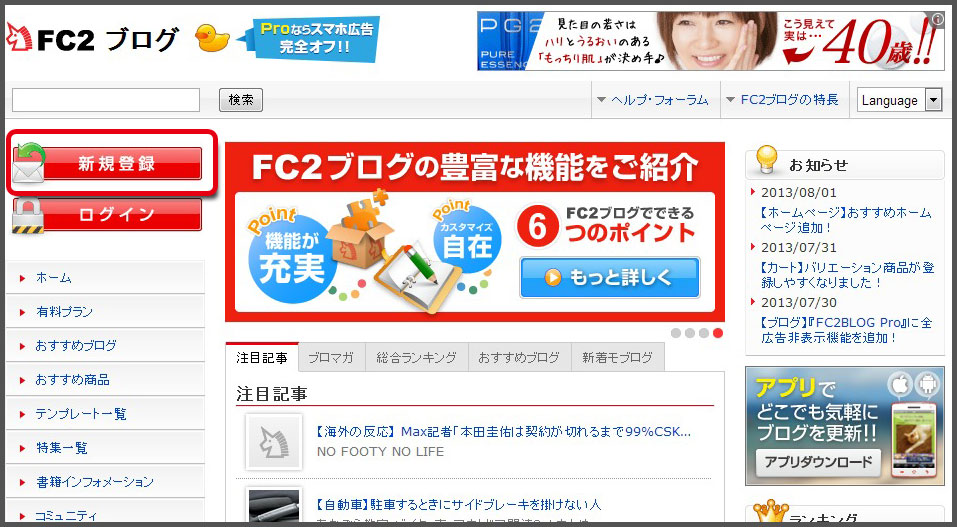
FC2ブログに入るとこんな感じのページが表示されます。
新規に作成するので、赤枠の「新規登録」をクリックして登録ページへ行きましょう。
FC2ブログへは下記のリンクからいけます~
FC2IDを仮登録
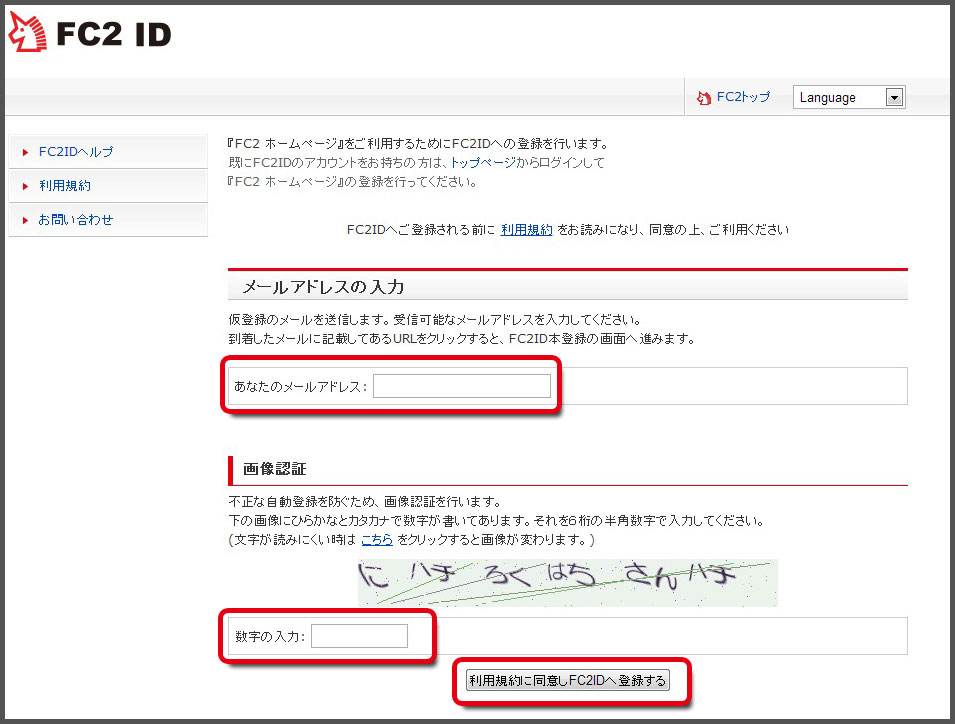
登録ページに入ったらまずはFC2IDを登録します。
このページではまずはIDを仮登録します。
FC2IDを使うための利用規約を読んで問題なければ、
自分のメールアドレスを入力し、画像認証で、画面に書いてある数字を入力します。
この二つができたら、一番したにある
「利用規約に同意し、FC2IDへ登録する」
をクリックします。
ちなみにこのメールアドレスは1度だけしか登録できず、別アカウントをまた作りたいときは別のメールアドレスを用意する必要があります。
前に一度使ったメールアドレスを入力すると同じメールアドレスが使用されていますと表示されます。
メールアドレスを持ってないって人は、G-mailのメールアドレスの取得のやり方を別記事で紹介してますので、そっちをご覧ください~
FC2IDの仮登録完了
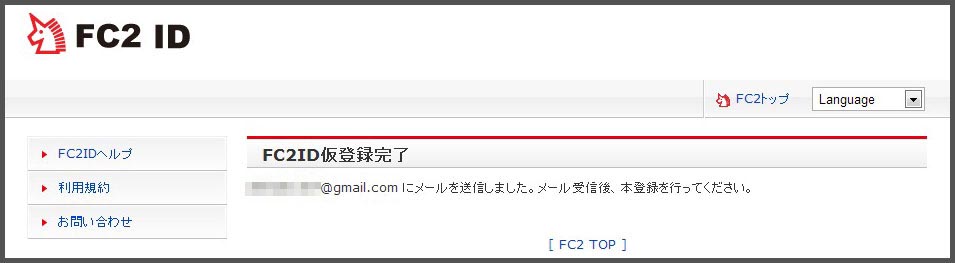
これでますFC2IDの仮登録が完了しました。
先ほど入力したメールアドレスにFC2からメールが送られます。
FC2からのメールをチェック
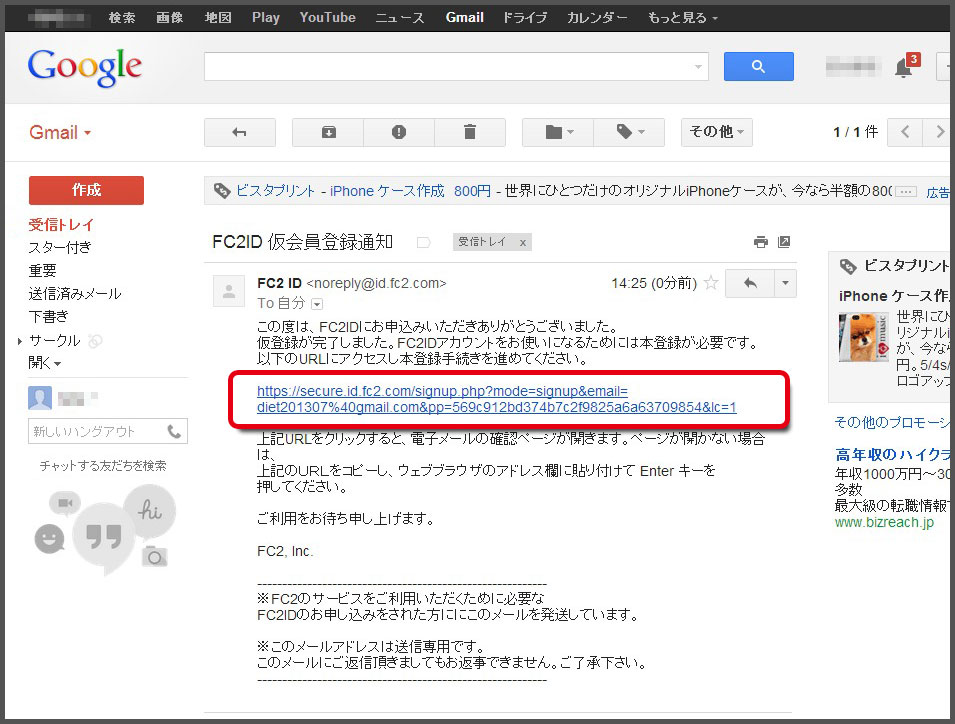
FC2からメールが届くのでメールをチェックします。
この画面はG-mail(ジーメール)の画面になります。
メールの中に赤枠で囲ったURLがあるので、それをクリックすると本登録になります。
ユーザー情報の登録
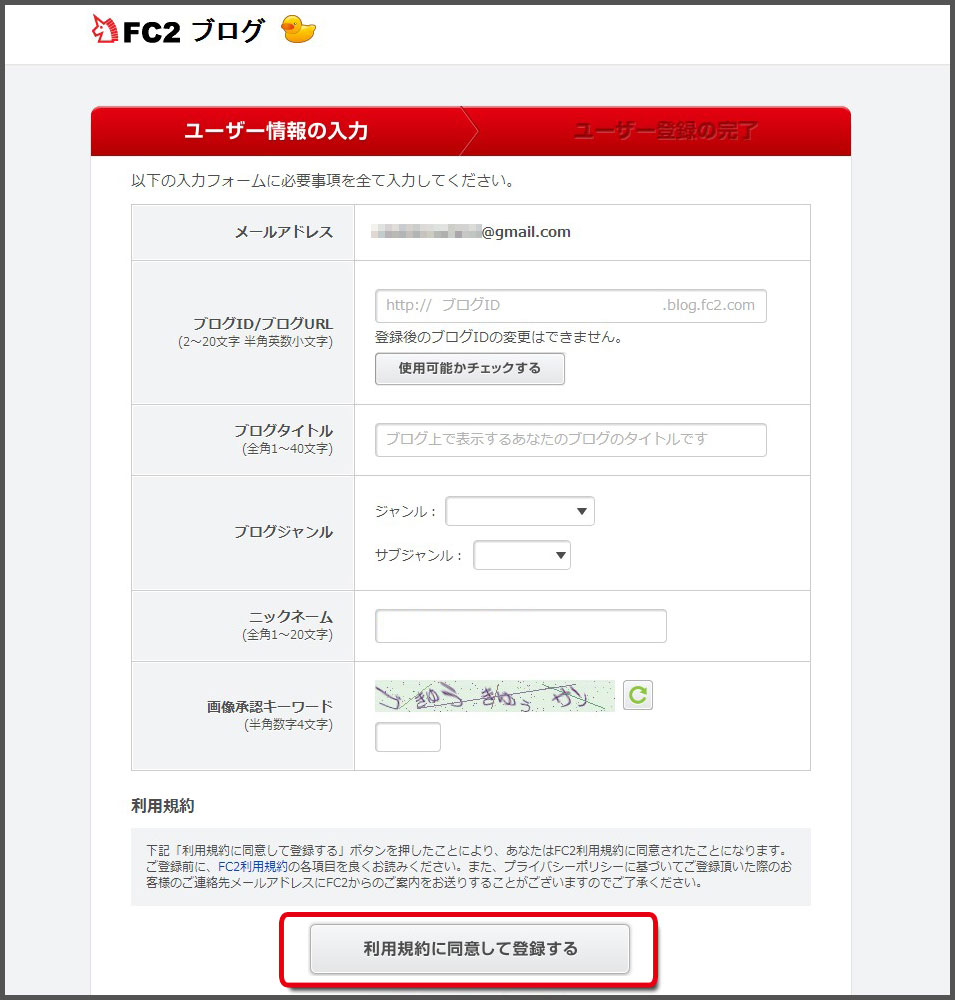
メールのURLをクリックするとブログのユーザー登録をしていきます。
登録する内容は、
・ブログID(ブログURL)
・ブログタイトル
・ブログのジャンル
・ニックネーム
です。
「ブログID」以外は後でも変更可能なので、仮でも大丈夫ですが、「ブログID」は変更できないので、注意してください。
また、「ブログID」は重複できないので、他の人に使用されていると使えないので入力したら、「使用可能かチェックする」をクリックして
使えるか確認しましょう。
使えない場合は数字を追加したりする人も多いですね
すべて入力したら利用規約を読み、「利用規約に同意して登録する」をクリックします。
ユーザー登録の完了
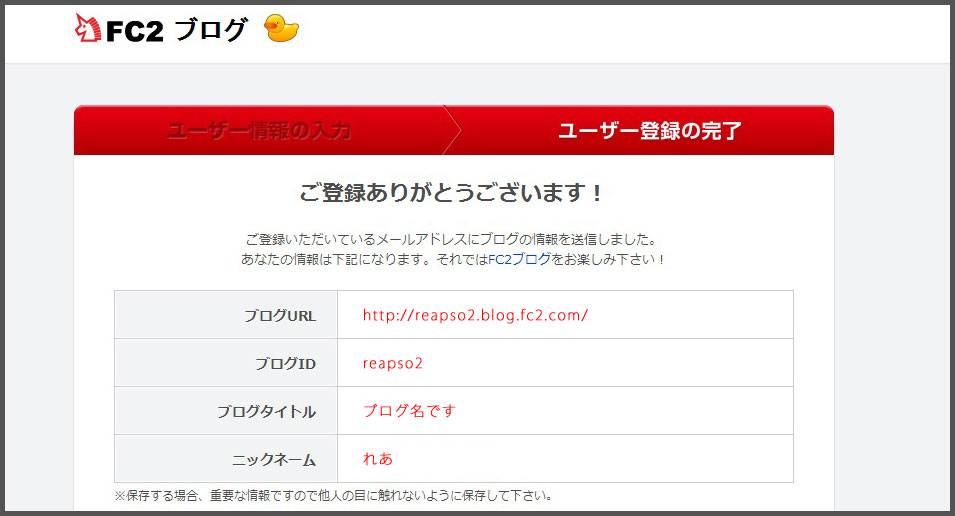
これでユーザー登録は完了です。
入力した各項目が表示されます。
そのまま画面を下にスクロールしていくと、追加できる機能の一部が表示されています。
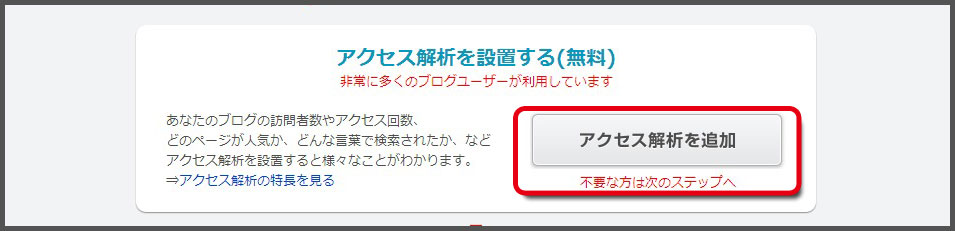
アクセス解析は自分のブログに来た人数をカウントし、チェックできる機能です。
人数のカウントだけではなく、検索文言、都道府県別、ブラウザ別などもわかるので入れておいたほうがいい機能の一つですねw
あとからでも登録できるので今回はスルーします。
別記事で詳しく解説していきます。
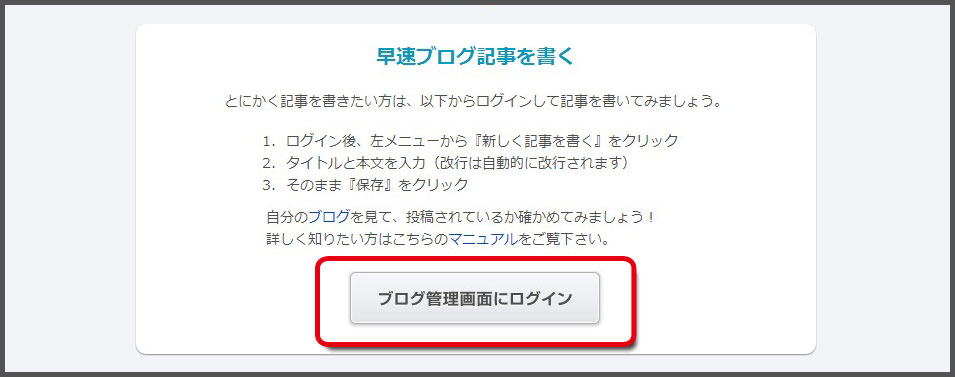
ページを一番下まで移動すると
「早速ブログ記事を書く」という項目があるので、
「ブログ管理画面にログイン」をクリックします。
記事を書いてみよう
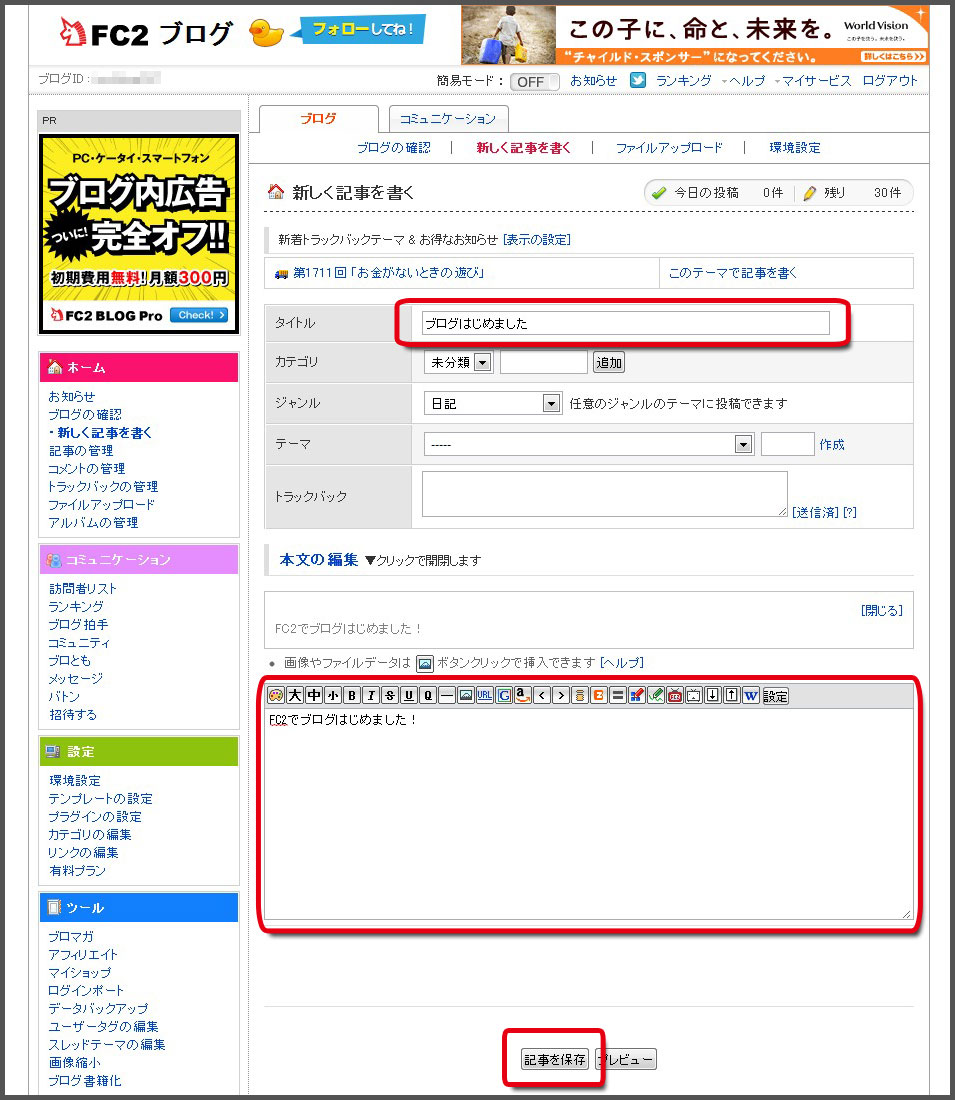
「ブログ管理画面にログイン」を押すと新記事作成画面に移動します。
初めての記事投稿なので、とりあえずはブログはじめましたという記事でも投稿してみましょ~
タイトルってところに、記事のタイトルを入力して、
下の赤枠のところに記事の内容を入力していきます。
とりあえず、赤枠の2箇所が入力できたら
「記事を保存」
を押して投稿してみましょう
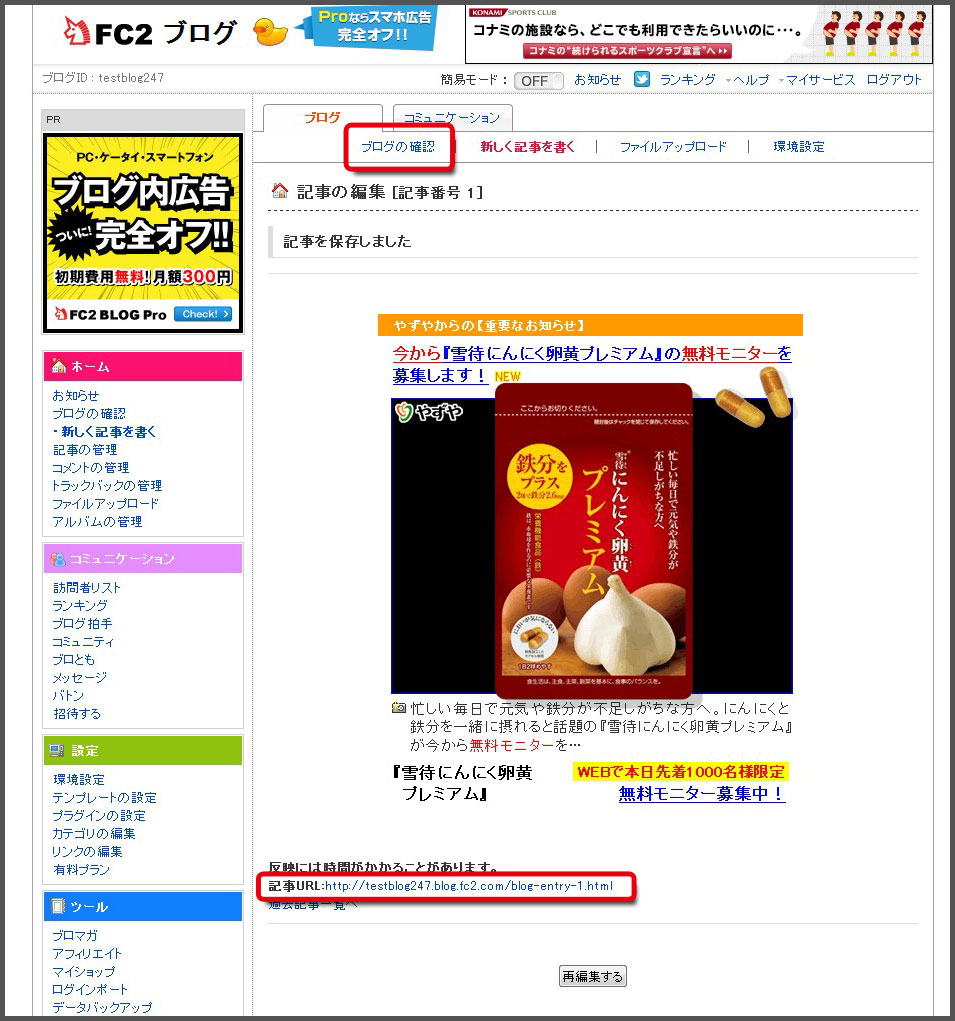
投稿できたら「記事を保存しました」と表示され記事が投稿されます。
実際に記事が投稿されているか見るためには、
上部赤枠で囲ってある「ブログを確認」か、
下部の「記事URL」をクリックするとブログが開きます。
「ブログの確認」をクリックするとブログのトップページが表示され、
「記事URL」をクリックすると今書いた記事のページが表示されます。
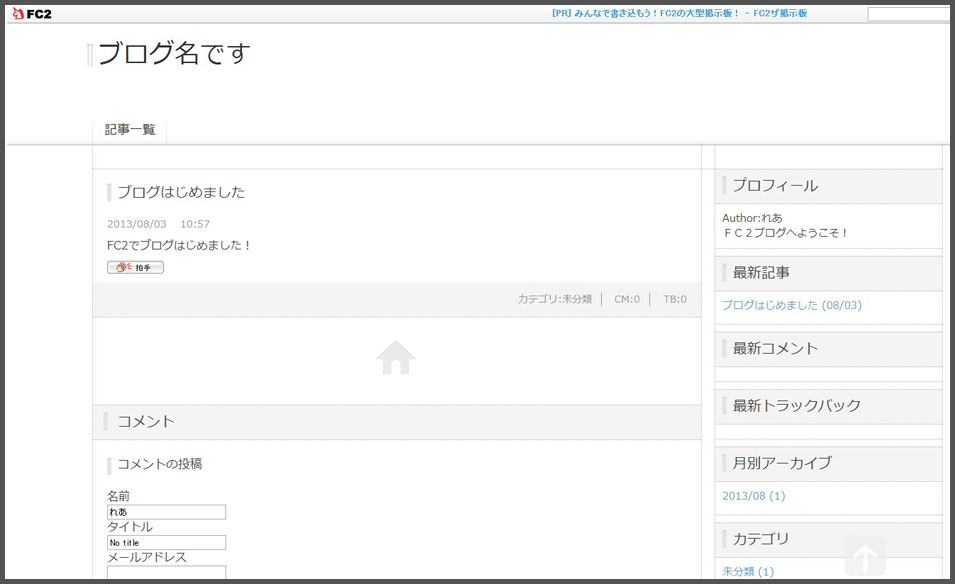
これが今投稿したブロクになります。
テンプレートがデフォルト(初期)のままなので、シンプルすぎますねw
さて、これで無事にブログをはじめることができました。
記事の詳しい書き方・テンプレートの変更などついては別の記事で解説していきます。
とりあえずブログのトップページをブックマークしておきましょ~w
ブログの管理画面に入りたい場合は、リンクのところにある「管理画面」をクリックすると移動できます。
また、FC2のほかの人のブログでも「管理画面」を押すと自分のブログの管理画面に移動することができます。
さてさて今回はこれぐらいにしておきますね。
順次ブログの使い方を紹介していきます。
関連記事
- 【FC2ブログ】 投稿画面説明 その1
- ブログの登録やブログの説明、プロフィールなどのやり方を紹介...
- 【FC2ブログ】 プロフィール設定・ブログ説明
- 前回FC2ブログを登録し、新しい記事を一つ投稿したので、 ...
- 【ブログ】 ブログってどうやるの?
- 知り合いに「ブログをしたいんだけどやり方を教えてほしい!」...
- Word Press パーマリンクってなんでしょう?
- パーマリンクってなに? パーマリンクってなんだ?と思ってる...
- 【PS4システム】 ブロードキャスト(ライブ配信)をやってみよう
- 今回はブロードキャスト(ライブ配信)のやり方を紹介したいと...

 An article by れあ
An article by れあ